Как конвертировать MP4 в формат OGG на рабочем столе или в Интернете
«Кто-нибудь знает способ конвертировать видео MP4 в OGG формат? Ни один из преобразователей, которые я видел в Интернете, похоже, не справляется со своей задачей». MP4 — один из наиболее часто используемых видеоформатов. С другой стороны, OGG обычно относится к формату сжатого аудио или видеокодеку с открытым исходным кодом. Иногда вам может потребоваться конвертировать видеофайлы MP4 в формат OGG для различных целей. В любом случае из этого руководства вы узнаете три способа выполнения работы на компьютере и в Интернете.
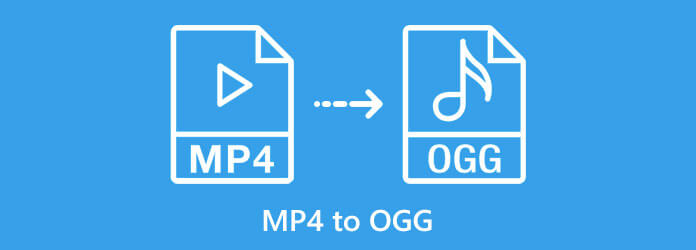
При преобразовании MP4 в OGG вы можете сосредоточиться на нескольких факторах, таких как качество вывода, дополнительные инструменты, простота использования и многое другое. Blu-ray Master Video Converter Ultimate может удовлетворить все ваши потребности. Он предоставляет широкий спектр функций профессионального уровня, связанных с преобразованием видео, позволяющих каждому быстро научиться. Независимо от того, новички или опытные пользователи могут получить от конвертера то, что хотят.
Ключевые особенности лучшего конвертера MP4 в OGG
Как конвертировать MP4 в OGG на рабочем столе
Добавить файлы MP4
Лучший конвертер MP4 в OGG Theora предлагает две версии: одну для ПК, а другую для Mac. Установите нужную версию и запустите ее. Нажмите кнопку Добавить файлы меню в верхнем левом углу, выберите Добавить файлы или Добавить папкуи добавьте файлы MP4 в конвертер.

Выберите выходной формат
Нажмите кнопку Преобразовать все в меню в правом верхнем углу, чтобы активировать диалоговое окно профиля. Перейти к видео вкладка, поиск ОГГ в Поиск панель, выберите ее и выберите пресет. Вы также можете изменить разрешение, качество и другие параметры, нажав кнопку Механизм икона.
Кончик: Бонусные функции, такие как Редактировать, Вырезать, Аудио дорожку, и Субтитры можно найти в главном интерфейсе.

Конвертировать MP4 в OGG
Перейдите в нижнюю часть главного интерфейса и нажмите кнопку Папка значок, чтобы установить конкретный каталог для хранения вывода. Наконец, нажмите на Конвертировать все кнопка в правом нижнем углу. Через несколько минут вы найдете файлы OGG на своем жестком диске.

Иногда вам просто нужно время от времени конвертировать MP4 в OGG, и вы не любите устанавливать программное обеспечение. Blu-ray Master Бесплатный онлайн-конвертер видео это хорошая альтернатива. Как следует из названия, веб-приложение позволяет выполнять работу онлайн. В отличие от других веб-приложений, оно не имеет ограничений на размер файла, водяные знаки или регистрацию.
Скопировать и вставить https://www.bluraycopys.com/free-online-video-converter/ в адресной строке браузера и нажмите Входить ключ, чтобы открыть его. Нажмите кнопку Запустить бесплатный конвертер кнопка для загрузки лаунчера.

Ударь Добавить файл кнопку на панели запуска и загрузите файлы MP4 со своего компьютера. Затем выберите правильный выходной формат на нижней панели. Механизм Значок приведет вас к диалоговому окну профиля, где вы сможете изменить параметры, такие как разрешение и многое другое.
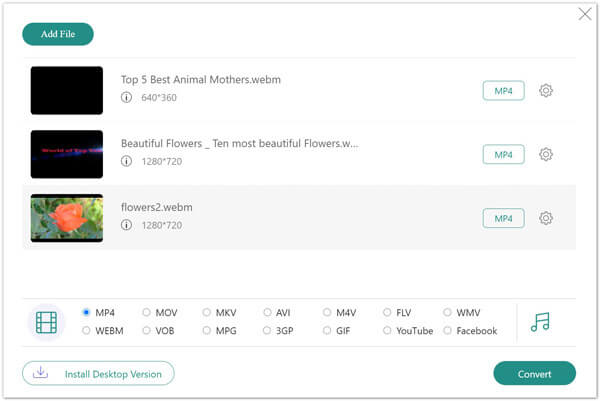
Нажмите кнопку Конвертировать кнопка, чтобы начать конвертацию видео. Дождитесь завершения процесса и загрузите выходные файлы на жесткий диск.
Как медиаплеер с открытым исходным кодом VLC популярен во всем мире. Однако это гораздо больше, чем просто видеоплеер, но он включает в себя множество полезных функций, таких как конвертирование MP4 в OGG. Многие пользователи жаловались, что им не удалось конвертировать видео с помощью VLC. Поэтому мы делимся руководством ниже.
Откройте VLC с рабочего стола. Если у вас нет бесплатного конвертера MP4 в OGG, загрузите его с официального сайта.
Перейти к СМИ меню на верхней ленте и выберите Конвертировать/Сохранить.
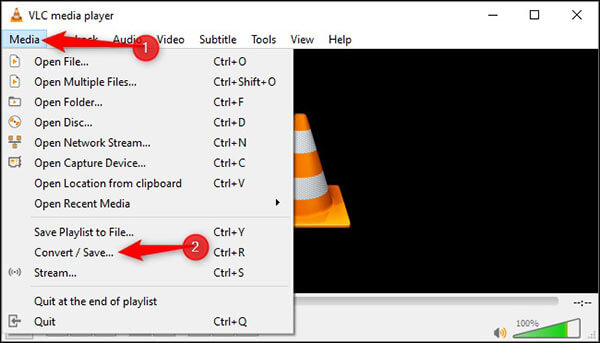
Нажмите кнопку Добавлять в диалоговом окне Open-Media, затем найдите файл MP4, который хотите преобразовать, и добавьте его в VLC. Ударь Конвертировать/Сохранить кнопку, чтобы двигаться дальше.
Нажмите третью кнопку рядом с Профиль выпадающее меню. Это откроет Профильное издание диалог. Выбирать Огг/Огм в Инкапсуляция вкладку, запишите имя профиля и нажмите Создавать кнопка.
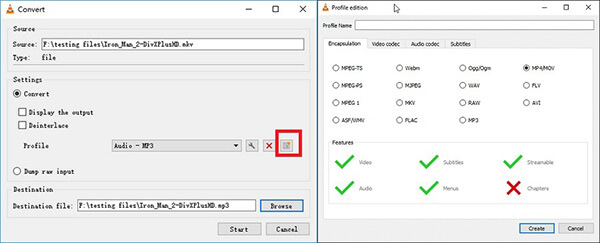
Развернуть Профиль раскрывающееся меню и выберите новый профиль, который вы только что создали. Перейти к Место назначения раздел, нажмите кнопку Просматривать кнопку и установите папку назначения и имя файла.
Нажать на Начинать кнопка, чтобы начать преобразование MP4 в OGG. Конвертация его в VLC занимает столько же времени, сколько длина видео, поэтому вам придется набраться терпения.
Является ли OGG видеоформатом?
OGG функционирует как контейнер и формат мультимедийных файлов. Он может хранить потоки аудио, видео, субтитров или другого текста. OGG может относиться к формату видео и формату сжатого аудио.
Может ли VLC воспроизводить файлы OGG?
Да, VLC Media Player может открывать и воспроизводить файлы OGG, поскольку он включает соответствующий кодек. Если ваши файлы OGG не воспроизводятся в VLC, вы можете попробовать другие игроки OGG, например проигрыватель Windows Media и QuickTime.
Что может воспроизводить файлы OGG?
Во-первых, некоторые медиаплееры способны воспроизводить файлы OGG без дополнительного кодека, например VLC, Miro, Elmedia Player и т. д. Более того, часть онлайн-сервисов также могут открывать файлы OGG, например Google Drive. Если вы хотите воспроизводить файлы OGG в проигрывателе Windows Media, убедитесь, что ваш WMP включает фильтр Directshow.
В этом руководстве рассказывается о том, как конвертировать MP4 в формат OGG, чтобы вы могли наслаждаться видео на медиаплеере или устройстве. Хотя MP4 широко используется, он не всегда работает хорошо. Иногда вам приходится конвертировать его в другой формат, например OGG. Blu-ray Master Video Converter Ultimate — лучший выбор, если вы беспокоитесь о потере качества видео во время конвертирования. Если у вас есть другие вопросы, пожалуйста, напишите сообщение под публикацией, и мы быстро ответим на него.
Больше чтения
Полное руководство по преобразованию WebEx ARF в MP4
Как конвертировать WebEx ARF в MP4? Есть ли бесплатный способ конвертировать файлы ARF в проигрыватель Windows Media? Как открыть файл ARF? В этом посте вы можете найти 2 способа конвертировать записи ARF в MP4.
3 простых способа конвертации между 3GP и MP4
.3GP вариант № Как открыть файл 3GP? Как конвертировать 3GP в MP4? В этом посте рассказывается о 3 простых способах конвертации между 3GP и MP4 на Mac, ПК с Windows и бесплатно в Интернете.
Лучшие способы 3 конвертировать PowerPoint в видео
Как преобразовать PowerPoint в видео, например MP4? Как конвертировать PowerPoint 2007 в MP4? В этом посте представлены 3 метода, которые помогут вам конвертировать PowerPoint 2013, 2016, 2019, 2010 или PowerPoint 2007 в видео MP4.
3 простых способа извлечь аудио из видео MP4
Как извлечь звук из видео MP4? Как конвертировать аудио MP4 в MP3? Может ли VLC извлечь аудио из видео? В этом посте рассказывается о 3 простых способах извлечения аудио из видео MP4.